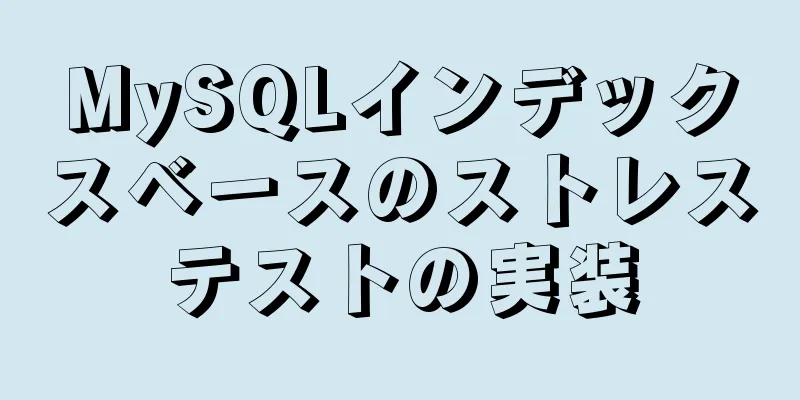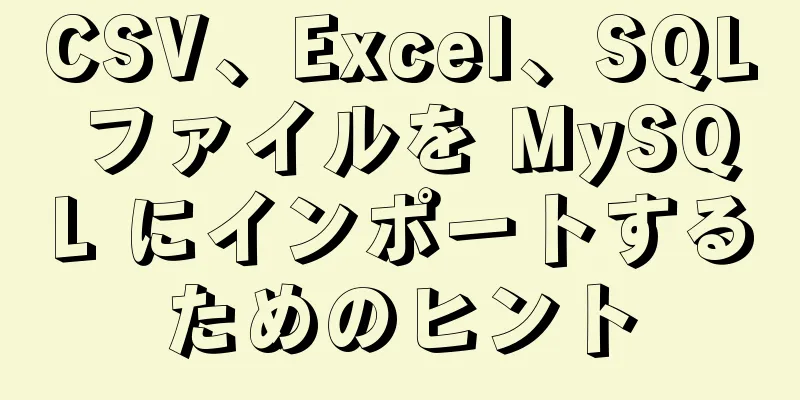HTML でよく使われるメタ百科事典 (推奨)

|
メタタグは、HTML言語のヘッド領域にある補助タグです。HTML文書のヘッダーにあるヘッドタグとタイトルタグの間に位置し、ユーザーには見えない情報を提供します。 メタデータは、ブラウザ(コンテンツの表示方法やページの再読み込み方法)、検索エンジン(キーワード)、その他の Web サービスで使用できます。 私たちの専門用語では、それ自体は役に立たないタグですが、その中の他の属性を通じて特定の効果が設定されると、それが機能するようになるので、「メタデータ」と呼びます。
<!-- ドキュメントの文字エンコーディングを定義します -->
<メタ文字セット="utf-8" />
<!-- Chromium カーネルを強制し、360 ブラウザ、QQ ブラウザなどの国内デュアルコア ブラウザで動作します -->
<meta name="レンダラー" content="webkit"/>
<!-- Chromium カーネルを他のデュアルコア ブラウザで動作するように強制する -->
<meta name="force-rendering" content="webkit"/>
<!-- Google Chrome Frame プラグインがインストールされている場合は、Chromium カーネルが強制的に使用されます。それ以外の場合は、マシンでサポートされている IE カーネルの最新バージョンが IE ブラウザに強制的に使用されます。 -->
<meta http-equiv="X-UA-compatible" content="IE=Edge,chrome=1"/>
<!--
レイアウトビューポートの幅を正の整数または文字列「width-device」で設定します。
initial-scale は、ページの初期ズーム値を設定します。これは小数点付きの数値です。 minimum-scale は、ユーザーの最小ズーム値を許可します。これは小数点付きの数値です。 maximum-scale は、ユーザーの最大ズーム値を許可します。これは小数点付きの数値です。 shrink-to-fit=no iOS 9 では、前のプロパティが機能するためにこのプロパティを追加する必要があります。 height は、レイアウト ビューポートの高さを設定します。このプロパティは私たちにとって重要ではなく、めったに使用されません。 user-scalable は、ユーザーがズームできるようにします。値は「no」または「yes」で、no は許可されないことを意味し、yes は許可されることを意味します -->
<meta name="viewport" content="width=デバイス幅、初期スケール=1.0、縮小してフィット=いいえ、最小スケール=1.0、最大スケール=1.0、ユーザースケーラブル=いいえ"/>
<!-- ページの説明 -->
<meta name="description" content="150文字以内"/>
<!-- ページキーワード-->
<meta name="キーワード" content=""/>
<!-- ページ作成者 -->
<meta name="著者" content="名前、[email protected]"/>
<!--
検索エンジンがすべてクロール: ファイルが取得され、ページ上のリンクを照会できます。
none: ファイルは取得されず、ページ上のリンクを照会することはできません。
index: ファイルが取得されます。
follow: ページ上のリンクをクエリできます。
noindex: ファイルはインデックス化されません。
nofollow: ページ上のリンクを照会できません。
-->
<meta name="ロボット" content="インデックス、フォロー"/>
<!-- ページ内の数字を電話番号として無視し、電子メールの認識も無視します-->
<meta name="format-detection" content="電話番号=いいえ、メールアドレス=いいえ"/>
<!-- IOS 開始 -->
<!-- ホーム画面に追加した後のタイトル (iOS 6 の新機能) -->
<meta name="apple-mobile-web-app-title" content="タイトル">
<!-- ウェブサイトがホーム画面のクイック起動モードに追加されると、アドレスバーを非表示にすることができます。これは iOS の Safari のみに当てはまります (iOS 7.0 以降では、Safari では効果が見えなくなります) -->
<meta name="apple-mobile-web-app-capable" content="yes"/>
<!-- WebApp のフルスクリーン モードを有効にし、Apple のデフォルトのツールバーとメニュー バーを削除するかどうか -->
<meta name="apple-touch-fullscreen" content="yes"/>
<!-- スマート アプリ バナーを追加 (iOS 6 以降 Safari) -->
<meta name="apple-itunes-app" content="app-id=myAppStoreID, affiliate-data=myAffiliateData, app-argument=myURL">
<!-- Apple ツールバーの色を設定します。デフォルト値は default (白) ですが、black (黒) と black-translucent (灰色の半透明) に設定できます -->
<meta name="apple-mobile-web-app-status-bar-style" content="black"/>
<!-- Baidu によるトランスコードを許可しない -->
<meta http-equiv="キャッシュコントロール" content="サイトアプリなし" />
<!-- ハンドヘルド デバイス向けに最適化されています。主に、BlackBerry などのビューポートを認識しない古いブラウザー向けです -->
<meta name="HandheldFriendly" content="true">
<!-- Microsoft の古いブラウザ -->
<meta name="モバイル最適化" content="320">
<!-- uc は垂直画面を強制します -->
<meta name="画面の向き" content="縦向き">
<!-- QQ 強制縦画面 -->
<meta name="x5-orientation" content="縦向き">
<!-- UC 強制フルスクリーン -->
<meta name="フルスクリーン" content="はい">
<!-- QQ は全画面を強制します -->
<メタ名="x5-フルスクリーン" コンテンツ="true">
<!-- UC アプリケーション モード -->
<meta name="ブラウザモード" content="アプリケーション">
<!-- QQ アプリケーション モード -->
<meta name="x5-page-mode" content="app">
<!-- Windows Phone をクリックしてもハイライトされない -->
<meta name="msapplication-tap-highlight" content="いいえ">
<!--
iOSアイコンの始まり
ウェブサイトが iOS デスクトップに追加されたときのアイコン -->
<!-- iPhone および iTouch、デフォルト 57x57 ピクセル、必須 -->
<link rel="apple-touch-icon-precomposed" sizes="57x57" href="table_ico57.png">
<!-- Retina iPhone および Retina iTouch、114x114 ピクセル、オプションですが推奨 -->
<link rel="apple-touch-icon-precomposed" sizes="72x72" href="table_ico72.png">
<link rel="apple-touch-icon-precomposed" sizes="114x114" href="table_ico114.png">
<!-- Retina iPad、144x144 ピクセル、オプションですが推奨 -->
<link rel="apple-touch-icon-precomposed" sizes="144x144" href="table_ico144.png">
<!-- iOS 起動画面開始 -->
<!-- iPad 縦画面 768 x 1004 (標準解像度) -->
<link rel="apple-touch-startup-image" sizes="768x1004" href="/splash-screen-768x1004.png"/>
<!-- iPad 横画面 1024x748 (標準解像度) -->
<link rel="apple-touch-startup-image" sizes="1024x748" href="/Default-Portrait-1024x748.png"/>
<!-- iPad 縦画面 1536x2008 (Retina) -->
<link rel="apple-touch-startup-image" sizes="1536x2008" href="/splash-screen-1536x2008.png"/>
<!-- iPad 横画面 2048x1496 (Retina) -->
<link rel="apple-touch-startup-image" sizes="2048x1496" href="/splash-screen-2048x1496.png"/>
<!-- iPhone/iPod Touch 縦画面 320x480 (標準解像度) -->
<link rel="apple-touch-startup-image" href="/splash-screen-320x480.png"/>
<!-- iPhone/iPod Touch 縦画面 640x960 (Retina) -->
<link rel="apple-touch-startup-image" sizes="640x960" href="/splash-screen-640x960.png"/>
<!-- iPhone 5/iPod Touch 5 縦画面 640x1136 (Retina) -->
<link rel="apple-touch-startup-image" sizes="640x1136" href="/splash-screen-640x1136.png"/>
<!-- IOS 終了 -->
<!-- Windows 8 タイルの色 -->
<meta name="msapplication-TileColor" content="#000"/>
<!-- Windows 8 タイル アイコン-->
<meta name="msapplication-TileImage" content="icon.png"/>
<!-- RSS サブスクリプションを追加 -->
<link rel="alternate" type="application/rss+xml" title="RSS" href="/rss.xml"/>
<!-- sns ソーシャル タグ開始 -->
<!-- Weibo API を参照してください -->
<meta property="og:type" content="タイプ" />
<meta property="og:url" content="URL アドレス" />
<meta property="og:title" content="タイトル" />
<meta property="og:image" content="画像" />
<meta property="og:description" content="説明" />
<!-- sns ソーシャル タグ終了 -->下位バージョンの IE ブラウザでのアクセスの問題 Webkit カーネルを強制するコードを追加すると、国内のブラウザを使用して Web サイトにアクセスする際に IE の互換性の問題がなくなり、IE 訪問者の数が大幅に減少します。しかし、古いコンピュータの中には、低バージョンの IE ブラウザを使用してシステムにアクセスするものも出てくることは避けられません。この少数のユーザーを対象に CSS HACK を実行すると、作業負荷が大幅に増加します。 さらに、2016 年 1 月以降、Microsoft は IE11 より前のバージョンのサポートとアップデートの提供を停止しました。アップデートが行われてから長い時間が経過しており、IE の下位バージョンでは CSS3 および HTML5 のサポートに問題があるだけでなく、セキュリティ上の問題もあります。 では、IE の下位バージョンをサポートしない場合、この少数のユーザーに対してはどうすればよいでしょうか? if IE ステートメントを使用して、Web サイトに IE アップグレード プロンプトを追加し、アクセスする前にユーザーにブラウザーをアップグレードするか、より高度なブラウザーに切り替えるように促すことができます。 メタ タグの下に、IE のアップグレード プロンプト ページ (IE のバージョンが IE11 より低い場合にジャンプ) にジャンプするコード セクションを追加して、IE の下位バージョンを使用しているユーザーがアクセスしたときに、アップグレードまたはブラウザーの変更を促すことができます。 Webkit カーネルを強制し、IE の下位バージョンを使用しているユーザーにアップグレードを促す完全なコードは次のとおりです。このコードをヘッダー テンプレート ファイルの <head> タグに追加します。 <meta name="レンダラー" content="webkit"/> <meta name="force-rendering" content="webkit"/> <meta http-equiv="X-UA-compatible" content="IE=edge,chrome=1"/> <script>/*@cc_on window.location.href="http://support.dmeng.net/upgrade-your-browser.html?referrer="+encodeURIComponent(window.location.href); @*/</script> (@cc_on は IE10 以前のバージョンの IE に固有の条件付きコンパイル ステートメントなので、これを使用して IE11 以外の IE バージョンであるかどうかを判断できます。) 低バージョンの IE は CSS3 および HTML5 との非互換性により間違ったバージョンの Web サイトにアクセスすることが多いため、上記のコードを追加すると、低バージョンの IE ユーザーが Web サイトにアクセスすると、アップグレード プロンプト ページにリダイレクトされ、不要なリソースの読み込みが回避され、Web サイト サーバーのオーバーヘッドが削減されます。 テストコード
<!DOCTYPE html>
<html lang="ja">
<ヘッド>
<メタ文字セット="UTF-8" />
<meta name="viewport" content="width=デバイス幅、初期スケール=1.0" />
<title>ドキュメント</title>
<meta name="レンダラー" content="webkit"/>
<meta name="force-rendering" content="webkit"/>
<meta http-equiv="X-UA-compatible" content="IE=edge,chrome=1"/>
<script>/*@cc_on window.location.href="http://support.dmeng.net/upgrade-your-browser.html?referrer="+encodeURIComponent(window.location.href); @*/</script>
</head>
<本文>
<h1>こんにちは世界</h1>
</本文>
</html>
IE 11は正常に出力します
IE 10では次のページが表示されます
参照する フロントエンドの Meta の使用法の概要 - MR_LIXP メタコードを通じてブラウザに WebKit カーネルの高速モードの使用を強制する (meta name="renderer" content="webkit" が機能しない問題を解決) - [Ai Huanhuan] モバイル Web ページのメタ設定 - Tianya Passenger 以上がこの記事の全内容です。皆様の勉強のお役に立てれば幸いです。また、123WORDPRESS.COM を応援していただければ幸いです。 |
<<: ウェブページのカラーマッチングスキルについての簡単な説明(フロントエンド開発者必読)
>>: background-positionプロパティでのパーセンテージ値の使用法の検討
推薦する
ローカル写真をアップロードする前にプレビューコード例を実装するための HTML5 と jQuery
HTML5 と jQuery はアップロード前にローカル画像のプレビューを実装しており、その効果は...
HTML シンプルショッピング数量アプレット
この記事では、参考までにシンプルなHTMLショッピング数量アプレットを紹介します。具体的な内容は次の...
HTML テーブルのオーバーフローの解決方法
テーブルが広い場合は、あふれてしまう可能性があります。たとえば、左と右の 2 つの div がありま...
CentOS7 環境で gcc (バージョン 10.2.0) をアップグレードする詳細な手順
目次簡単な紹介1. 現在のgccバージョンを確認する2. gccインストールパッケージ(バージョン1...
HTML テーブル マークアップ チュートリアル (1): テーブルの作成
<br />これは 123WORDPRESS.COM が提供する一連のチュートリアルです...
HTML で自動ページジャンプを実現する 5 つの方法
前回の記事では、HTML ページが 3 秒後に自動的にジャンプする一般的な 3 つの方法を紹介しまし...
マークアップ言語 - タイトル
123WORDPRESS.COM HTML チュートリアル セクションに戻るには、ここをクリックして...
CSS3はブラウザのスクロールバーのスタイルを変更します
注意: この方法は、Webkit ベースのブラウザにのみ適用されます。ブラウザのスクロールバーが広す...
40 CSS/JSスタイルと機能的な技術処理
1-ドロップダウン選択ボックスのスタイル設定 - ドロップダウン リストを変更します。 2- <...
Mysql データベースの高度なビュー、トランザクション、インデックス、自己接続、ユーザー管理の例の分析の使用
この記事では、ビュー、トランザクション、インデックス、自己接続、ユーザー管理など、MySQL データ...
CocosCreator ソースコードの解釈: エンジンの起動とメインループ
目次序文準備行く!文章プロセスを開始するメインループまとめ要約する序文準備皆さんは、こんなことを考え...
CSS3で実装された3Dトンネル効果
達成された効果実装コードhtml <div class="scene"&g...
Tomcat8はcronologを使用してCatalina.Outログを分割します
背景tomcat によって生成された catalina.out ログ ファイルが分割されていない場合...
CocosCreatorでリストを作成する方法
CocosCreator バージョン: 2.3.4 Cocos には List コンポーネントがない...
WeChatアプレットはシンプルな計算機を実装する
WeChatアプレットの簡単な計算機は参考用です。具体的な内容は次のとおりです。 1. はじめに1....